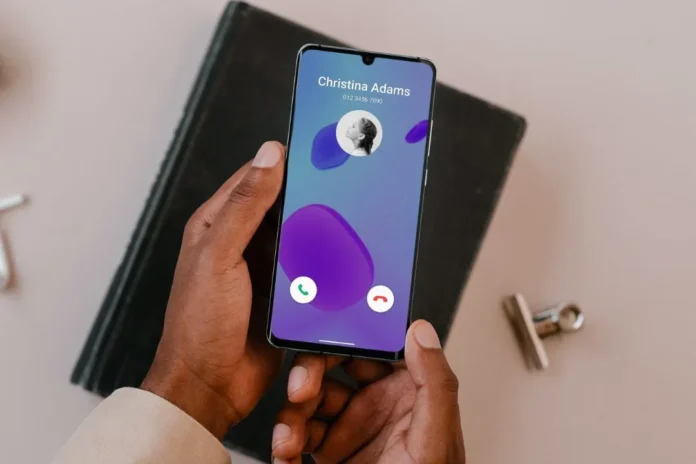Was Samsung Galaxy-Telefone von anderen unterscheidet, ist der Grad der individuellen Anpassung, den sie bieten. Mit One UI können Sie so gut wie jeden Aspekt Ihres Samsung Telefons anpassen, auch den Hintergrund des Anrufbildschirms. Sie können jedes beliebige Foto oder Video aus Ihrer Galerie verwenden und als Standardhintergrund für den Anrufbildschirm festlegen. Bevor Sie also einen weiteren Anruf erhalten, lassen Sie uns herausfinden, wie Sie den Anrufhintergrund auf Ihrem Samsung Galaxy Telefon ändern können.
Wie Sie den Standard-Anrufhintergrund auf One UI ändern
Wenn Sie es leid sind, den immer gleichen Standard-Anrufhintergrund auf Ihrem Telefon zu sehen, ist es ganz einfach, ihn zu ändern. Es gibt sogar mehrere Möglichkeiten, wie Sie dies tun können. Hier sind beide.
Ändern des Anrufhintergrunds über die Telefon-App
1. starten Sie die Telefon-App und tippen Sie auf das Kebab-Menü (Drei-Punkte-Symbol) in der oberen rechten Ecke, um die Einstellungen zu öffnen.
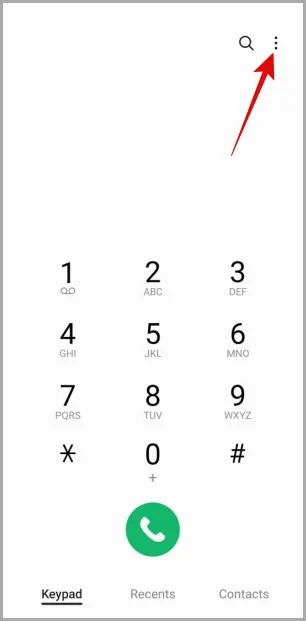
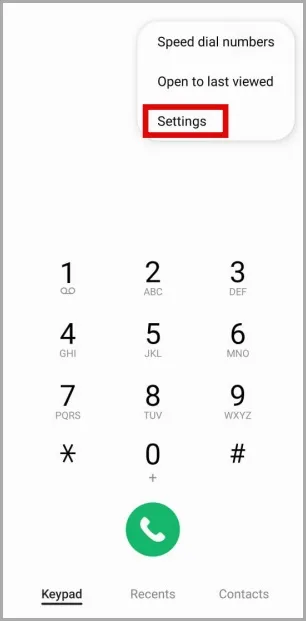
2. gehen Sie zu Anrufhintergrund.
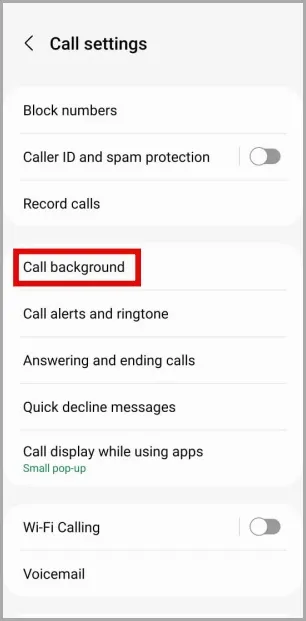
3. tippen Sie auf Hintergrund in der unteren rechten Ecke.
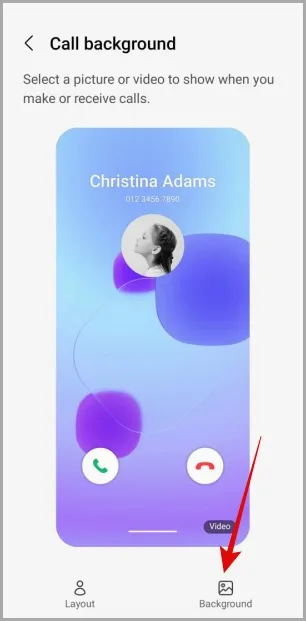
4. hier finden Sie einige vorinstallierte Hintergründe. Sie können entweder aus den verfügbaren Optionen auswählen oder auf das Plus-Symbol in der oberen rechten Ecke tippen, um ein Foto oder Video aus Ihrer Galerie hochzuladen.
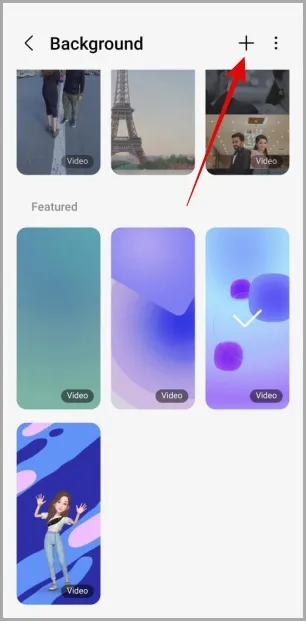
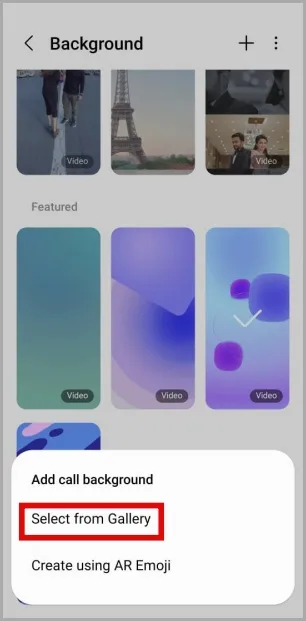
Wenn Sie ein Video als Anrufhintergrund verwenden möchten, sollte es weniger als 15 Sekunden lang und 100 MB groß sein. Wenn Sie ein Video auswählen, das länger als 15 Sekunden ist, werden Sie von der App aufgefordert, es zunächst zu schneiden. 5.
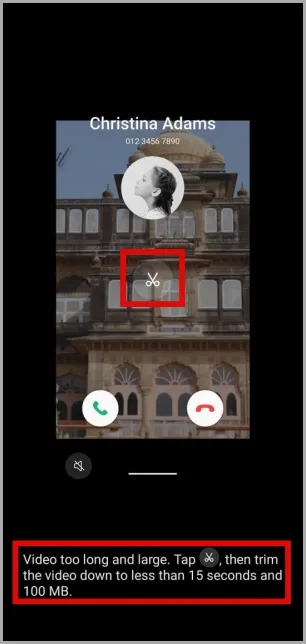
5. sobald Sie ein Foto oder Video ausgewählt haben, tippen Sie auf die Schaltfläche Als Anrufhintergrund festlegen, um die Änderungen zu speichern.
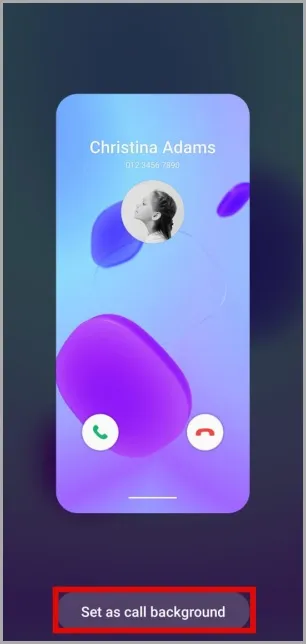
Ändern des Anrufhintergrunds über die Galerie-App
Alternativ können Sie den Anrufhintergrund auch über die Galerie-App ändern. Diese Methode ist nützlich, wenn Sie Ihr Video oder Foto bearbeiten möchten, bevor Sie es als Anrufhintergrund verwenden.
1. öffnen Sie die Galerie-App auf Ihrem Handy und navigieren Sie zu dem Foto oder Video, das Sie als Anrufhintergrund verwenden möchten.
2. tippen Sie auf das Kebab-Menü (Drei-Punkte-Symbol) in der unteren rechten Ecke und wählen Sie Als Hintergrundbild festlegen.

3. wählen Sie Anrufhintergrund.
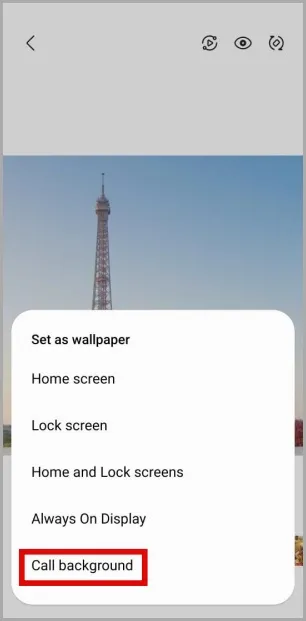
4. tippen Sie unten auf die Schaltfläche Als Anrufhintergrund einstellen.
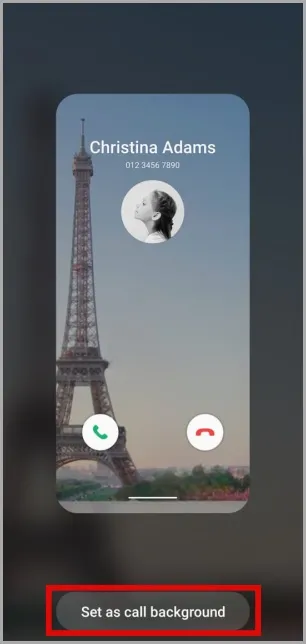
Wie Sie den Anrufhintergrund für einen bestimmten Kontakt ändern oder zurücksetzen
Mit One UI 5.0 hat Samsung eine ganze Reihe von Änderungen an seiner benutzerdefinierten Android-Oberfläche vorgenommen. Eine der Änderungen war die Möglichkeit, für bestimmte Kontakte eigene Anrufhintergründe festzulegen. Wenn Sie also ein Samsung-Telefon verwenden, auf dem One UI 5.0 oder höher läuft, können Sie den Anrufhintergrund für jeden Kontakt individuell anpassen. Und so geht’s.
1. öffnen Sie die Kontakte-App auf Ihrem Handy. Blättern Sie durch die Liste oder verwenden Sie die Suchfunktion am oberen Rand, um den Kontakt zu finden, für den Sie den Anrufhintergrund ändern möchten.
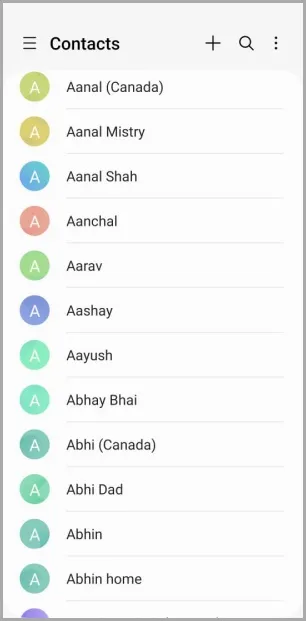
2. tippen Sie auf die Schaltfläche Bearbeiten am unteren Rand. Tippen Sie dann auf Mehr anzeigen.
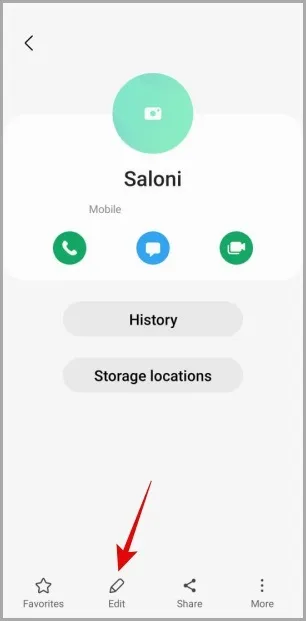
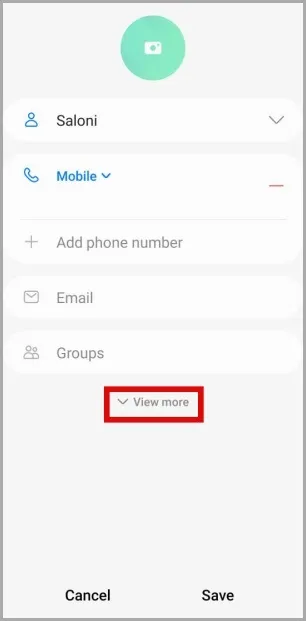
3. scrollen Sie nach unten und tippen Sie auf Anrufhintergrund und wählen Sie auf dem folgenden Bildschirm die Option Hintergrund.
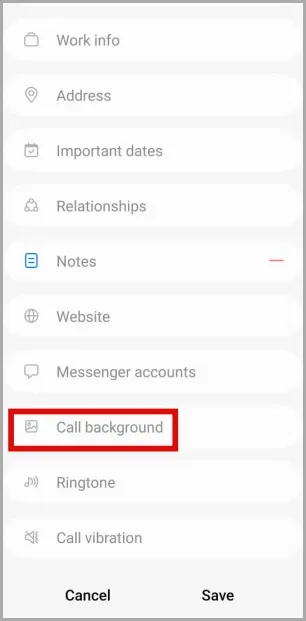
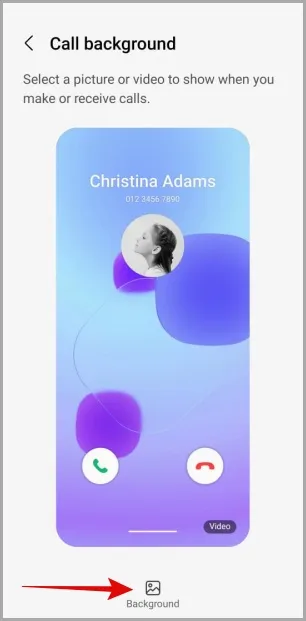
4. wählen Sie aus den verfügbaren Optionen oder verwenden Sie das Plus-Symbol in der oberen rechten Ecke, um ein Foto oder Video aus Ihrer Galerie hochzuladen. Alternativ dazu können Sie auch ein AR Emoji für Ihren Kontakt erstellen.
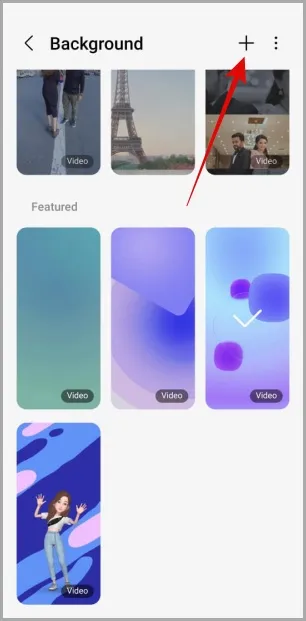
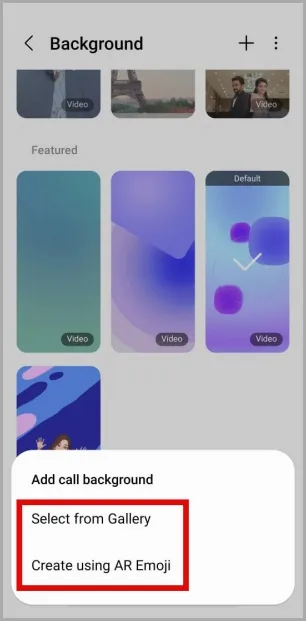
5. wenn Sie ein Video auswählen, erhalten Sie die Option, den Videoton als Klingelton für diesen Kontakt zu verwenden. Aktivieren Sie die Option mit dem Kippschalter und tippen Sie dann auf Als Anrufhintergrund festlegen.
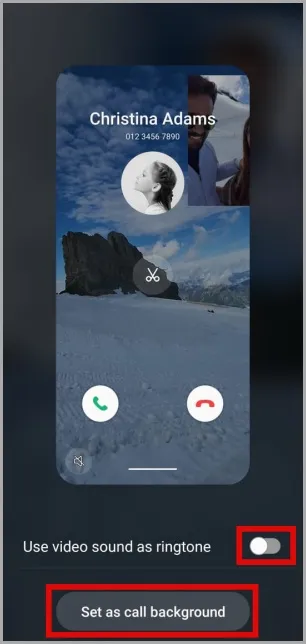
6. tippen Sie abschließend auf Speichern.

Sie können die obigen Schritte wiederholen, um auch für andere Kontakte einen benutzerdefinierten Anrufhintergrund festzulegen.
Wenn Sie den für einen Kontakt eingestellten benutzerdefinierten Hintergrund löschen möchten, ist das genauso einfach. Das müssen Sie tun.
1. öffnen Sie die Kontakte-App auf Ihrem Telefon und navigieren Sie zu dem Kontakt, für den Sie den Anrufhintergrund zurücksetzen möchten.
2. tippen Sie unten auf die Schaltfläche Bearbeiten und wählen Sie die Option Anrufhintergrund ohne Ton.
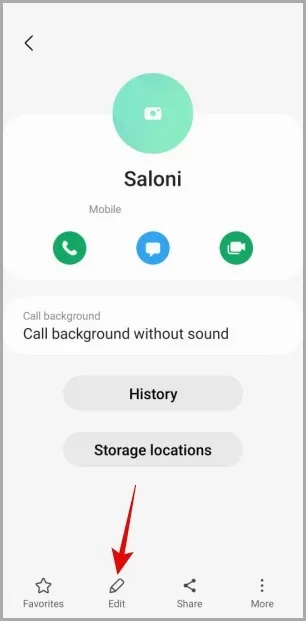
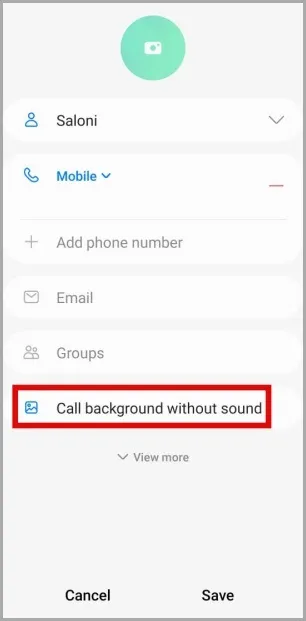
3. tippen Sie auf Hintergrund und klicken Sie auf die Schaltfläche Auf Standard zurücksetzen.
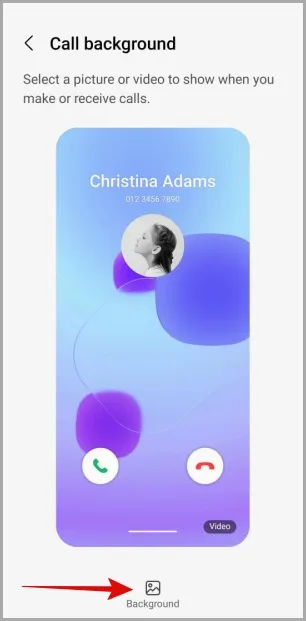
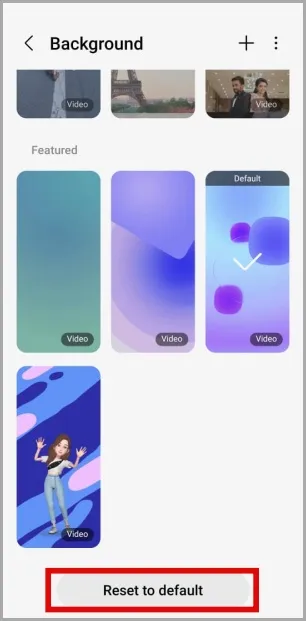
4. tippen Sie abschließend auf Speichern.
FAQs
1. kann ich ein GIF als Anrufhintergrund verwenden?
Ja, Sie können ein GIF aus Ihrer Galerie hochladen und es als Anrufhintergrund auf Ihrem Samsung Telefon verwenden.
2. warum kann ich den Anrufhintergrund auf meinem Samsung Handy nicht ändern?
Die Option zum Ändern des Anrufhintergrunds ist nur auf Samsung-Handys mit One UI 3.0 oder höher verfügbar. Wenn Ihr Handy diese Anforderung nicht erfüllt, können Sie diese Funktion nicht nutzen.
Normal ist langweilig
Die Einstellung eines benutzerdefinierten Anrufhintergrunds ist nur eine der vielen Möglichkeiten, die Sie haben, um Ihr Telefon etwas weniger langweilig zu gestalten. Wenn Ihnen die standardmäßigen Anpassungsoptionen nicht ausreichen, können Sie die App Good Lock von Samsung ausprobieren, um verschiedene Elemente der One UI mit Modulen anzupassen.